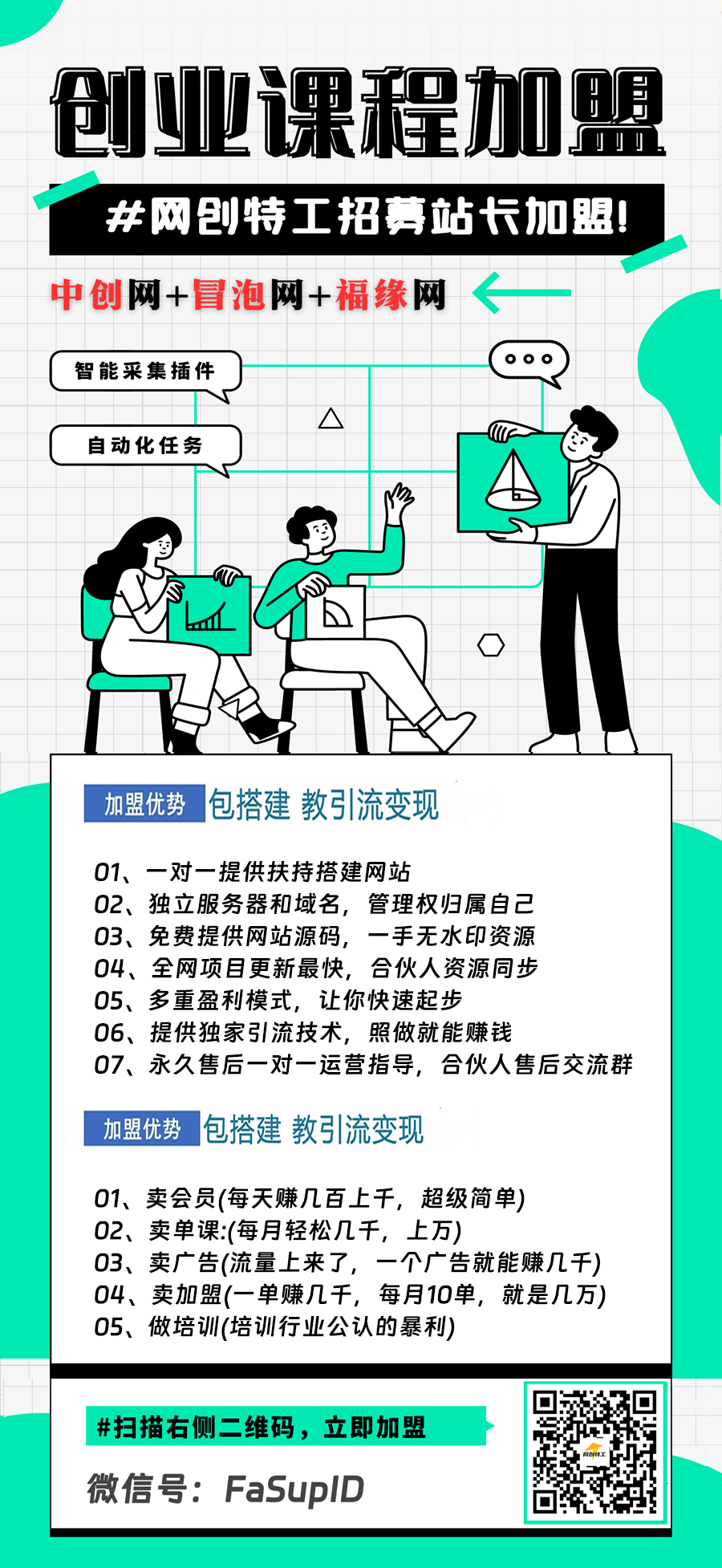在当今的办公环境中,打印机已成为我们不可或缺的一员。它在日常工作中扮演着重要角色,无论是打印合同、报告还是会议记录。然而,技术总有它不完美的一面,比如打印机莫名其妙地显示“脱机”状态,这往往令人困扰。如果你正面临这个问题,我会在本文中提供一系列的解决方案帮助你恢复打印机的在线状态。
首先,我们需要了解“脱机”状态意味着什么。当打印机显示为“脱机”,它通常表示计算机无法与打印机通讯。这可能是因为各种原因造成的,包括软件故障、硬件问题、连接问题或打印机自身的设置错误。
![图片[1]-打印机脱机状态怎么恢复正常打印,当打印机显示“脱机”时,该怎么办?-网创特工](https://wangchuangtegong.com/wp-content/uploads/replace/7fdd1d587c1252018989434afb828188.jpeg)
让我们一步步来解决这个问题:
1. 检查所有的物理连接
确保打印机正确连接到电脑或网络。检查所有的USB线和以太网线是否已经牢固地插入相应的端口。如果是无线打印机,请确保它与路由器的连接稳定。此外,不要忘了检查打印机的电源线,确保它已经插入电源插座并开机。
2. 重新启动打印机和计算机
这是最基本也是最常用的技巧。关闭打印机,等待几分钟后重启。同样地,重新启动计算机也可能帮助解决暂时的软件问题。
3. 检查打印机驱动程序
一个常见的原因是驱动程序出现了问题。这可能是因为驱动程序过时或损坏。尝试访问打印机制造商的官方网站,下载并安装最新版本的驱动程序。安装后,重新启动计算机看看问题是否解决。
![图片[2]-打印机脱机状态怎么恢复正常打印,当打印机显示“脱机”时,该怎么办?-网创特工](https://wangchuangtegong.com/wp-content/uploads/replace/62367d0a2828d22d21fdf74bee80c4e6.jpeg)
4. 清理打印队列
卡住的打印任务可能导致排队的作业无法继续,这可能让打印机显示为“脱机”。你可以通过“设备和打印机”找到你的打印机,右键点击选择“查看打印作业”,然后清除阻塞的打印任务。
5. 更改打印机设置
有时候,打印机会被错误地设置为“脱机”模式。在“设备和打印机”中找到打印机的图标,右键单击并选择“查看打印机属性”,在“端口”选项卡中确保选择了正确的端口。确保没有选中“使用脱机工作”选项。
6. 检查网络问题
如果打印机是通过网络连接的,请确保网络功能正常。你可以尝试通过其他设备来访问打印机的网络地址,以检查网络是否通畅。当涉及到网络问题时,重新启动路由器也是一个不错的主意。
![图片[3]-打印机脱机状态怎么恢复正常打印,当打印机显示“脱机”时,该怎么办?-网创特工](https://wangchuangtegong.com/wp-content/uploads/replace/fbc692a9529057bb8fe552ae1f23776c.jpeg)
7. 联系技术支持
如果以上的方法都无法解决问题,可能是时候寻求专业人士的帮助了。可以联系打印机的制造商或技术支持寻求帮助。
8. 替换硬件
在少数情况下,显示“脱机”可能是因为打印机本身存在硬件故障,比如打印机的主板或网络卡损坏。这种情况下,你可能需要替换硬件或考虑购买新的打印机。
9. 检查安全软件设置
有时,安全软件或防火墙设置可能阻止计算机与打印机的通信。审查这些程序的设置,确保打印机被列为可信设备。
10. 升级操作系统或其他软件
确保你的操作系统和所有相关的打印软件都是最新的。某些打印问题可能是由于软件兼容性问题导致的。
大多数情况下你都可以解决打印机“脱机”的问题。不过,请记住,每一步尝试之后都要进行测试以查看问题是否已解决。有时候,多个问题可能共同导致打印机“脱机”,需要综合多种方法来解决。